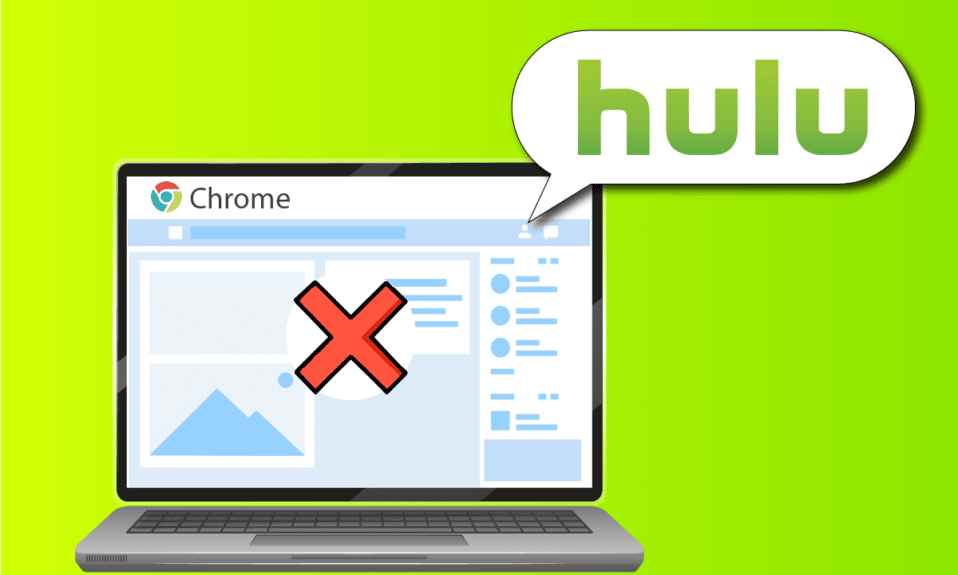
Ce se întâmplă când Hulu refuză să funcționeze în Google Chrome? Popularitatea și varietatea opțiunilor oferite fac din Google Chrome și Hulu platforme frecvent utilizate. Totuși, a apărut o problemă tot mai des întâlnită: Hulu nu funcționează corect în Chrome, afișând adesea mesajul de browser neacceptat. Această dificultate poate fi cauzată de erori fie în browser, fie în sistemul computerului. Acest articol propune diverse metode de a aborda și de a remedia problema cu Hulu care nu se încarcă pe Chrome.
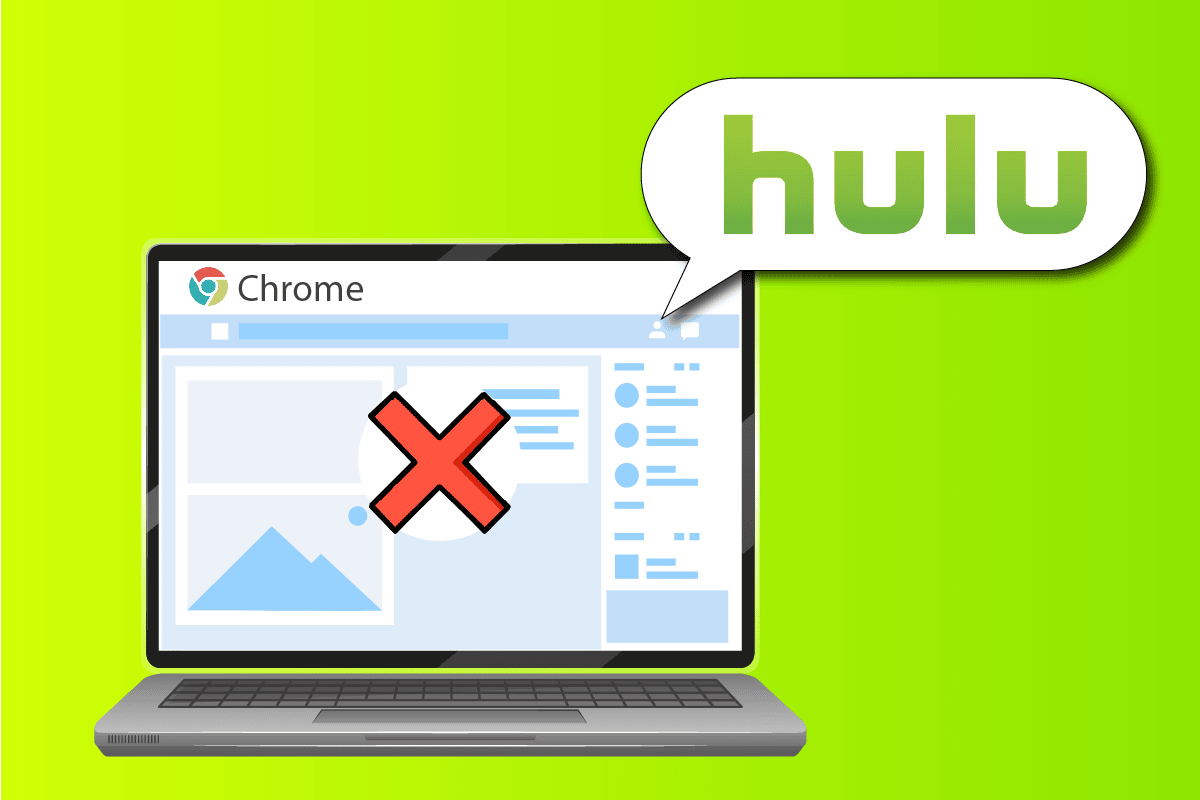
Soluții pentru Hulu care nu funcționează în Chrome
În continuare, vom prezenta o listă de factori care pot explica de ce Hulu nu reușește să se încarce în Google Chrome.
-
Probleme de conexiune la internet: Dacă întâmpinați dificultăți cu conexiunea la internet, site-ul Hulu s-ar putea să nu funcționeze corect în Google Chrome.
-
Sistem de operare Windows depășit: O versiune veche de Windows poate fi o cauză principală pentru care Hulu nu funcționează în Chrome.
-
Versiune învechită de Google Chrome: Dacă nu folosiți cea mai recentă versiune de Chrome, pot apărea conflicte în browser.
-
Drivere hardware neactualizate: Pentru a evita orice dificultăți, este esențial ca driverele hardware ale computerului să fie actualizate; driverele vechi pot provoca probleme cu funcționarea site-ului Hulu.
-
Configurații incorecte în Google Chrome: Problemele pot apărea dacă configurațiile Google Chrome au fost modificate greșit, de exemplu, modificarea Componentelor.
-
Fișiere cache: Un număr mare de fișiere cache stocate în Google Chrome sau pe site-ul Hulu pot împiedica funcționarea normală a site-ului.
-
Întreținere temporară a site-ului Hulu: Hulu s-ar putea să nu fie accesibil dacă se află în proces de întreținere.
Metoda 1: Verificări de bază pentru depanare
Pentru a începe remedierea problemei Hulu pe Chrome, vă recomandăm să încercați câțiva pași de depanare simpli, direct pe computer.
1. Reporniți sistemul
Primul pas pentru a rezolva problema browserului neacceptat de Hulu este să reporniți computerul. Apăsați tasta Windows și faceți clic pe butonul de pornire din partea de jos a meniului START, apoi selectați Repornire pentru a forța sistemul să repornească.

2. Reporniți conexiunea la internet
O conexiune de internet instabilă poate fi cauza problemelor cu Hulu în Chrome. Pentru a remedia această situație, încercați să reporniți conexiunea la internet pe computer.
- Dezactivați Wi-Fi-ul computerului, apoi reactivați-l și reconectați-vă la rețeaua Wi-Fi.
- Reporniți routerul wireless sau smartphone-ul (dacă folosiți date mobile) pentru a iniția o nouă conexiune la rețea.

3. Verificați compatibilitatea cerințelor de sistem
Dacă specificațiile tehnice ale computerului nu corespund cerințelor Google Chrome, s-ar putea să vă confruntați cu probleme de încărcare a Hulu în Chrome. Iată cerințele minime necesare:
-
Sistem de operare Windows: Windows 7 sau versiuni mai recente.
-
Procesor: Un procesor compatibil SSE3, cum ar fi Intel Pentium 4 sau o variantă superioară.
-
Windows Server: Windows Server 2008 R2, 2012, 2012 R2 sau 2016.

4. Încercați un alt browser
Dacă problema pare să fie legată de browser, puteți testa un altul, cum ar fi Mozilla Firefox. Ca alternativă, Microsoft Edge este o opțiune bună, fiind browserul implicit recomandat de Microsoft.
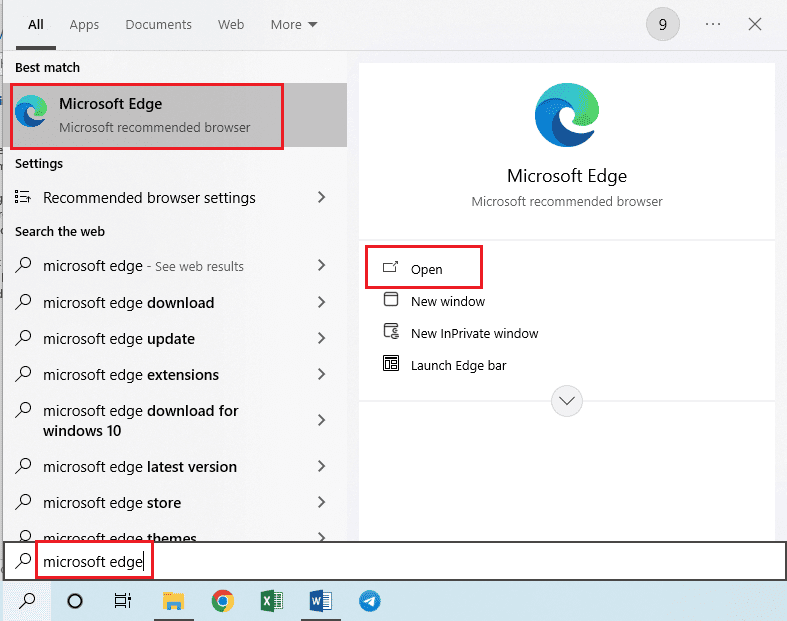
5. Dezactivați VPN-ul
Dacă aveți activat un serviciu VPN, acest lucru ar putea afecta funcționarea Hulu în Chrome. Consultați resursele online despre cum să dezactivați un VPN.
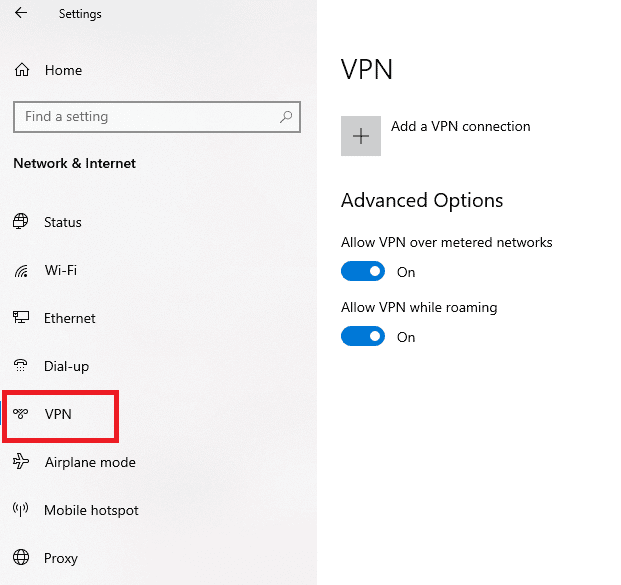
6. Actualizați Windows
Un sistem de operare Windows neactualizat poate fi o sursă frecventă a problemelor cu site-ul Hulu. Actualizarea sistemului de operare poate rezolva această problemă. Căutați online ghiduri despre cum să actualizați Windows.
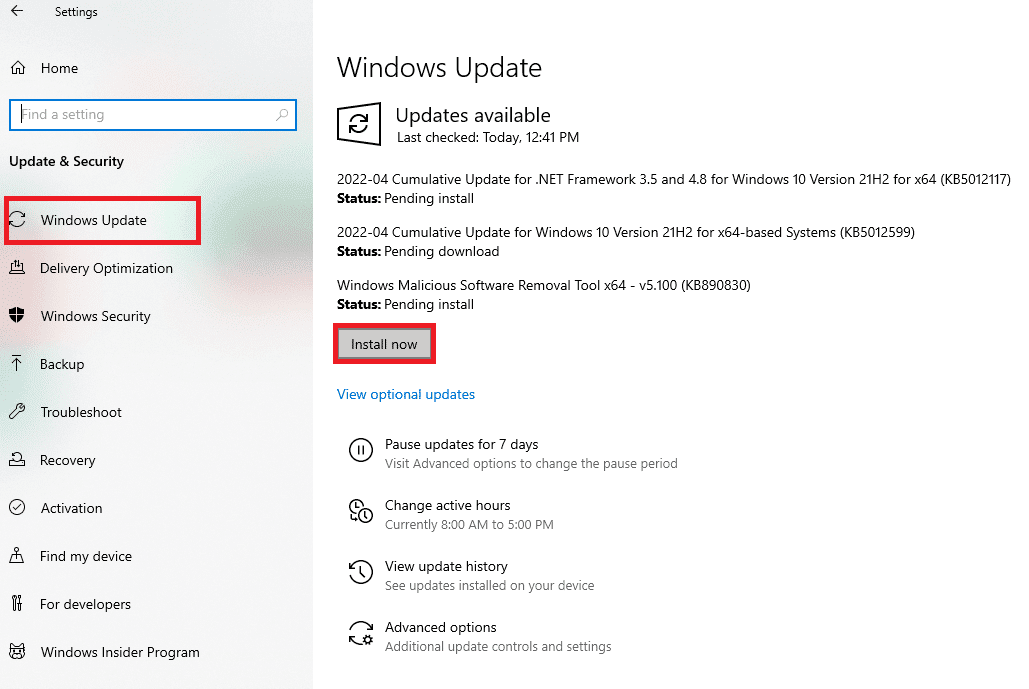
Citește și: Cum să remediați eroarea 3 din Hulu Token
Metoda 2: Actualizați Google Chrome
O actualizare a browserului Google Chrome poate corecta problema Hulu care nu funcționează corect.
- Apăsați tasta Windows, tastați Google Chrome și faceți clic pe Deschidere.
- Dați clic pe cele trei puncte verticale din colțul din dreapta sus și selectați Setări din meniul care apare.
- Dacă Chrome este actualizat, va apărea mesajul Aproape actualizat, alături de un buton Relansare pe care trebuie să-l apăsați.
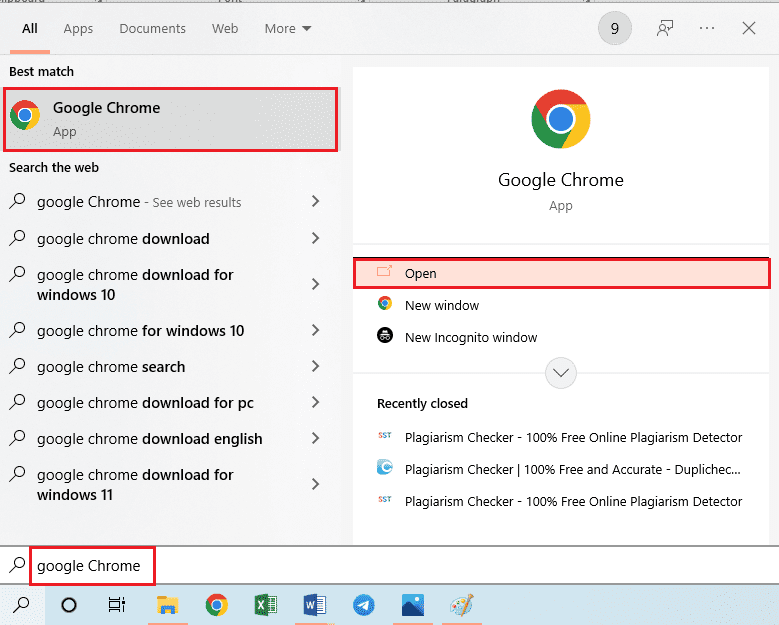
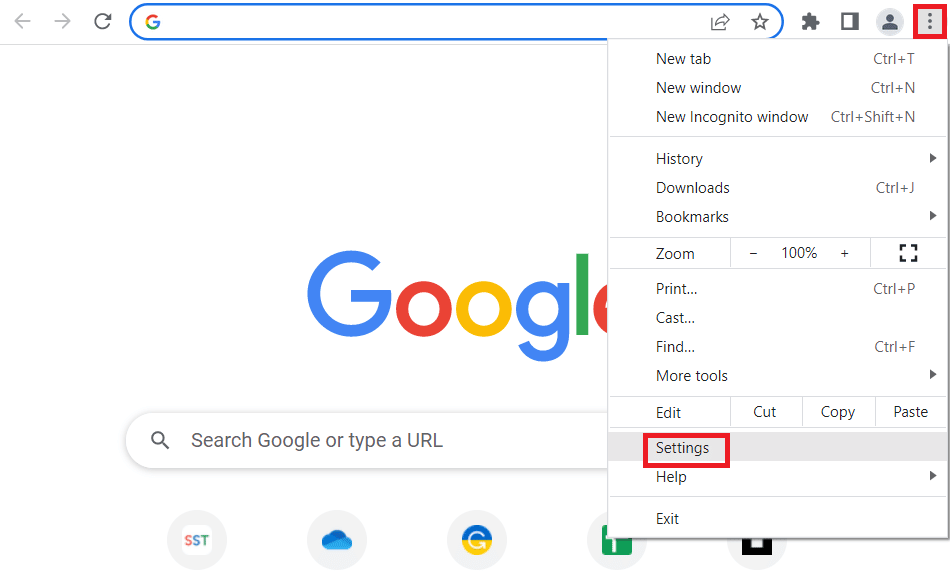
Notă: Dacă există o actualizare disponibilă, vi se va solicita să actualizați Chrome.
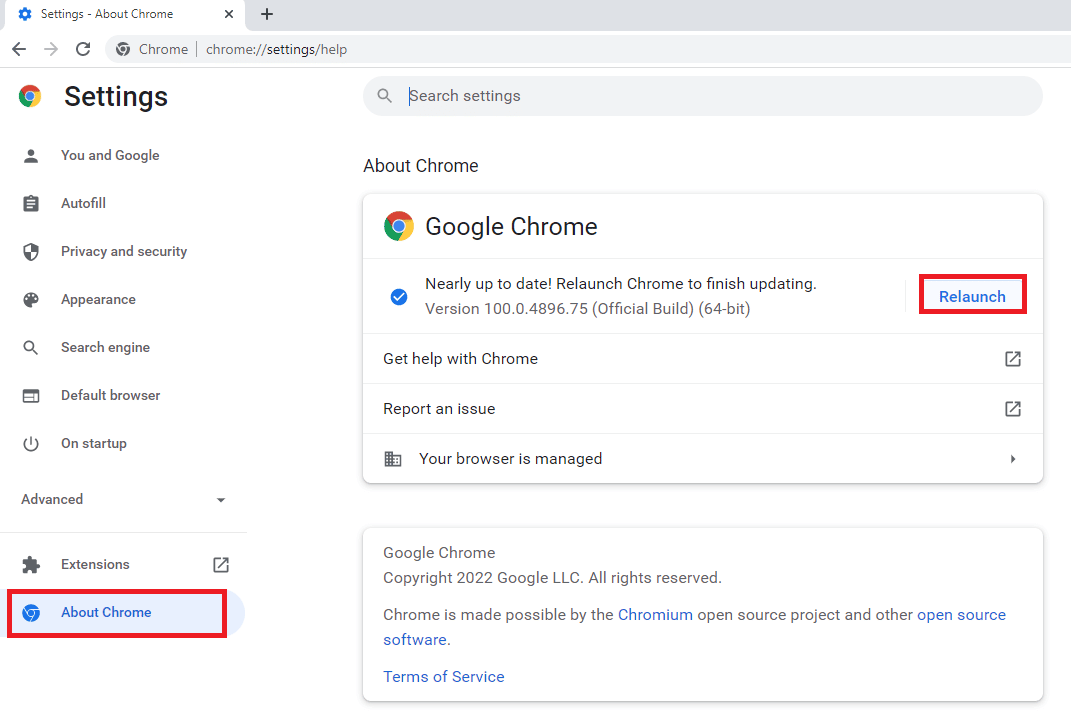
Metoda 3: Eliminați fișierele cache
O cantitate mare de fișiere cache în browserul web poate duce la probleme de funcționare a Hulu pe Chrome.
Opțiunea I: Ștergeți memoria cache din Google Chrome
Pentru a remedia problema, eliminați fișierele cache din Google Chrome folosind instrucțiunile găsite în diverse surse online.
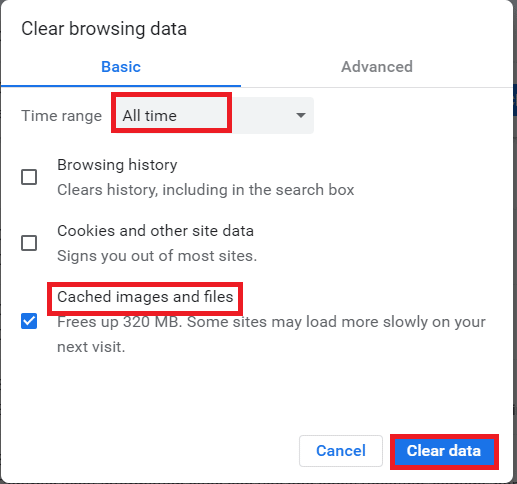
Opțiunea II: Ștergeți cookie-urile de pe site-ul Hulu
Pentru a rezolva problemele legate de browserul Hulu neacceptat, ștergeți cookie-urile din site-ul Hulu:
- Apăsați tasta Windows, tastați Google Chrome și faceți clic pe Deschidere.
- Accesați site-ul oficial Hulu, dați clic pe pictograma Lacăt din bara URL și alegeți opțiunea Cookies din meniu.
- Selectați un cookie și dați clic pe Eliminare pentru a-l șterge de pe site-ul Hulu.
- Apăsați Efectuat după ce ați șters cookie-urile de pe site.
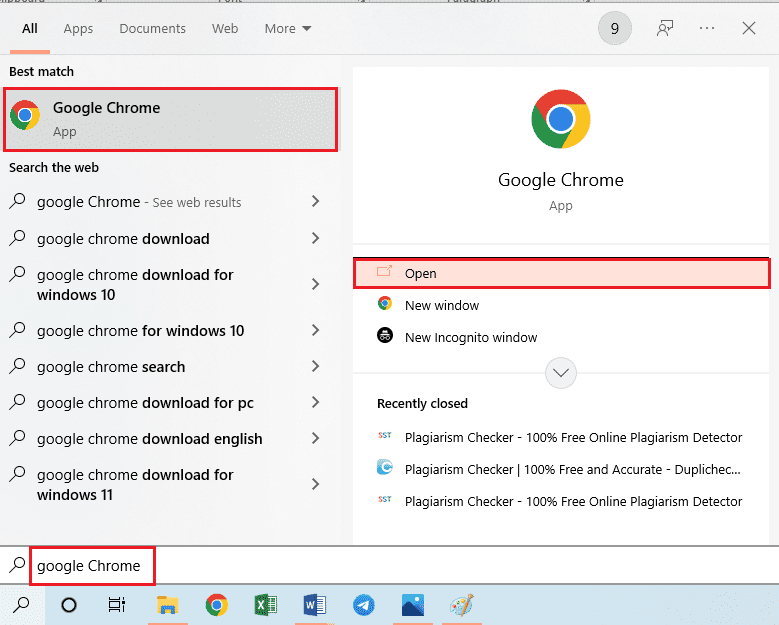
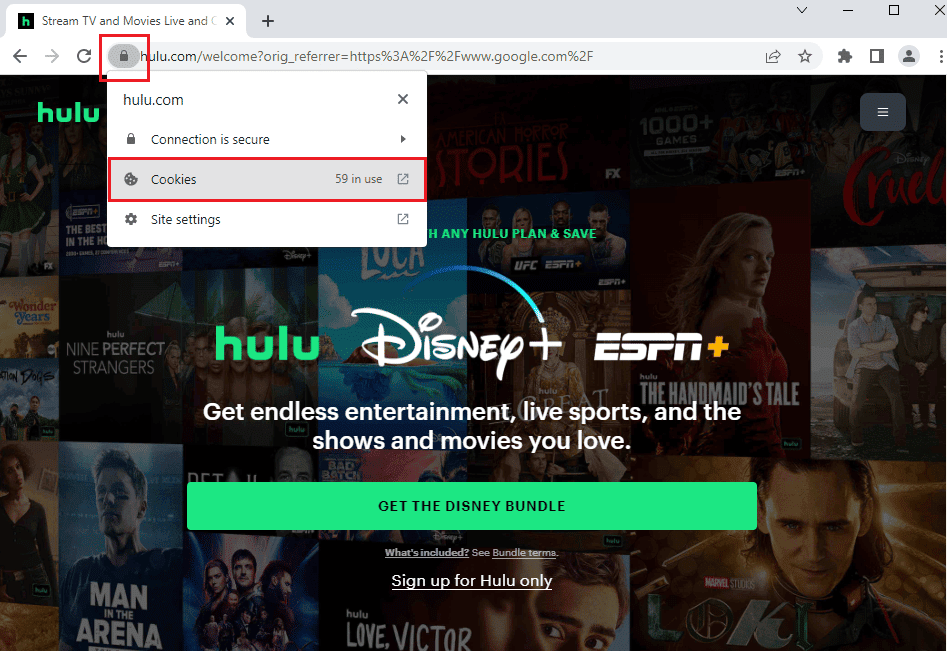
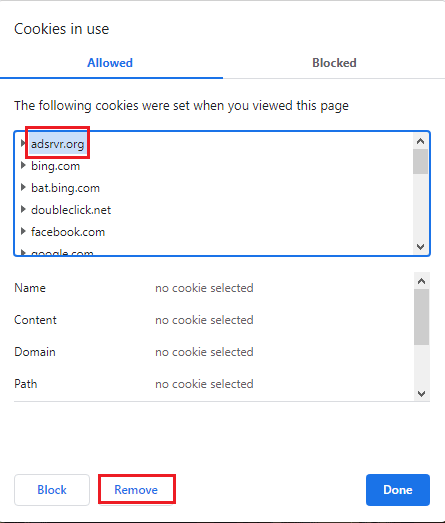
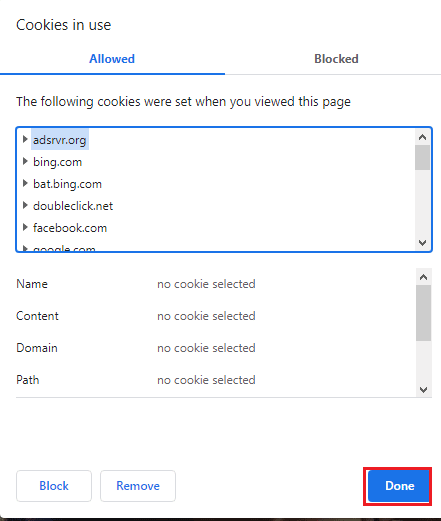
Citește și: Cum se remediază eroarea 5 Hulu Token
Metoda 4: Dezactivați accelerarea hardware (dacă este cazul)
Dacă accelerarea hardware este activată în Google Chrome, acest lucru poate contribui la problema Hulu. Dezactivați-o urmând acești pași:
- Deschideți Google Chrome.
- Dați clic pe cele trei puncte verticale și selectați Setări din listă.
- Extindeți Avansat și navigați la Sistem. Dezactivați Utilizați accelerarea hardware când este disponibilă și dați clic pe Relansare.
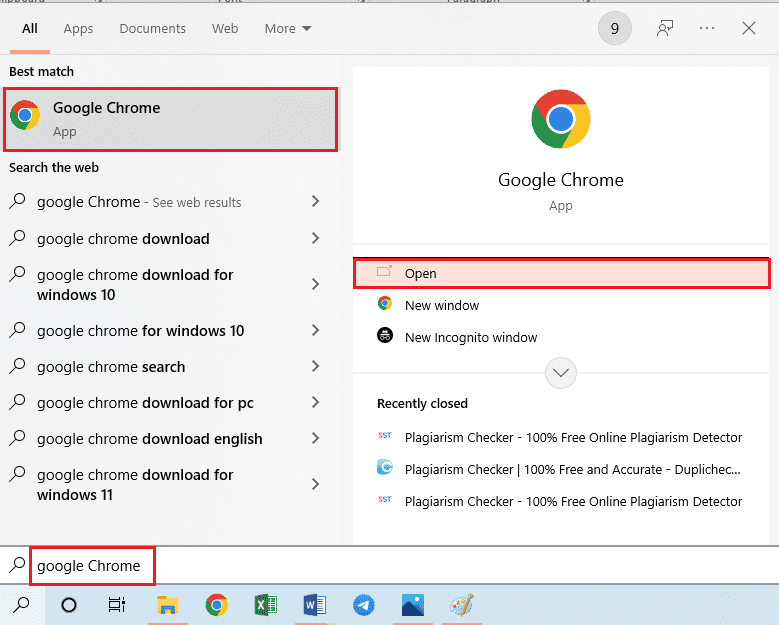
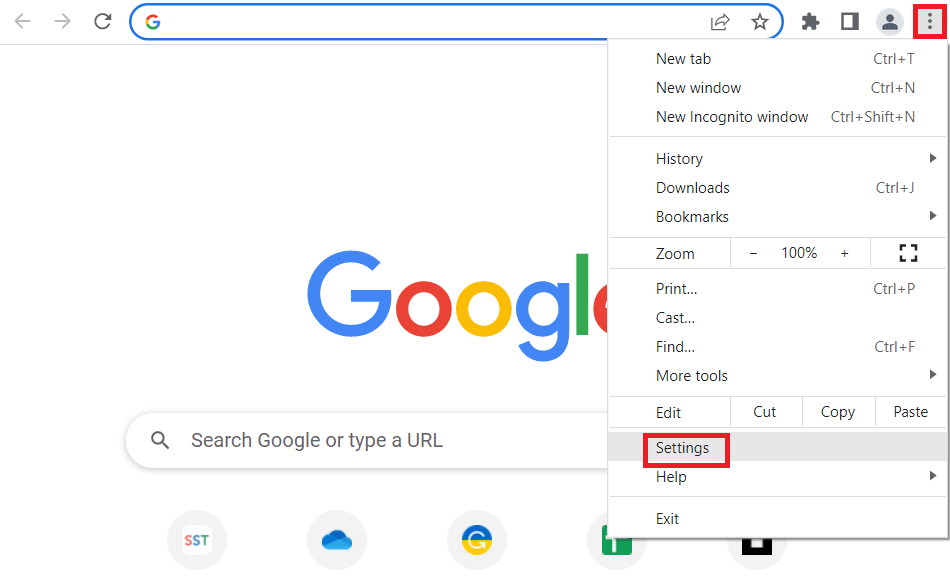
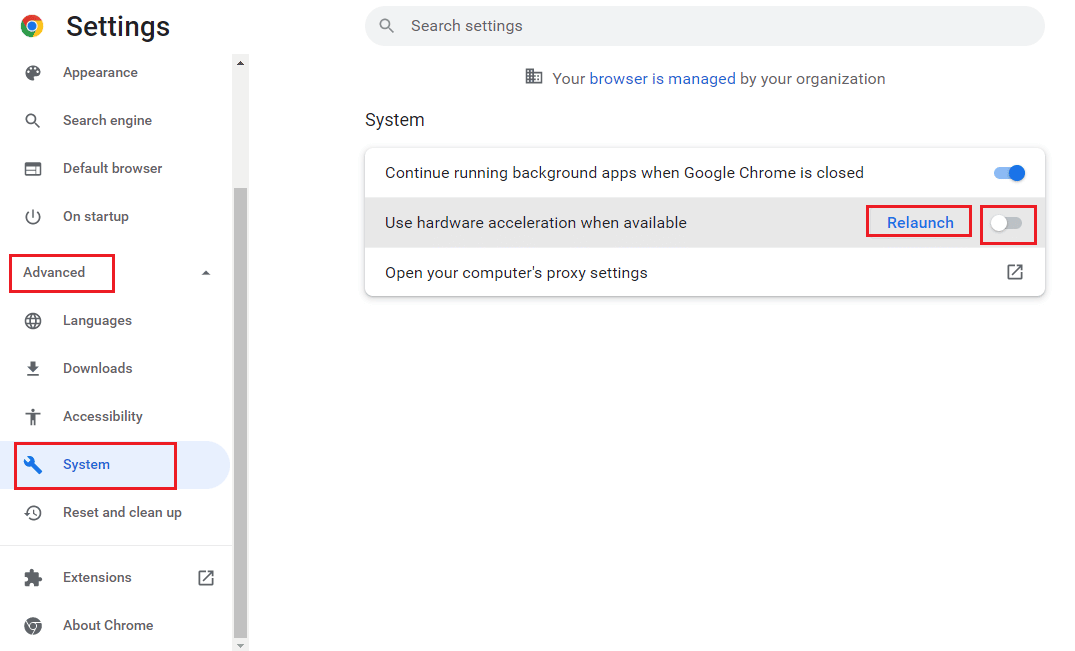
Metoda 5: Activați JavaScript în Chrome
JavaScript este necesar pentru codificarea site-urilor web. Dacă această setare este dezactivată, este posibil ca Hulu să nu funcționeze corect. Iată cum activați JavaScript:
- Deschideți Google Chrome din bara de căutare.
- Dați clic pe cele trei puncte verticale și selectați Setări.
- Mergeți la Confidențialitate și securitate din panoul stâng.
- Dați clic pe Setări site.
- În secțiunea Conținut, selectați JavaScript.
- În secțiunea Comportament implicit, alegeți Site-urile pot folosi JavaScript.
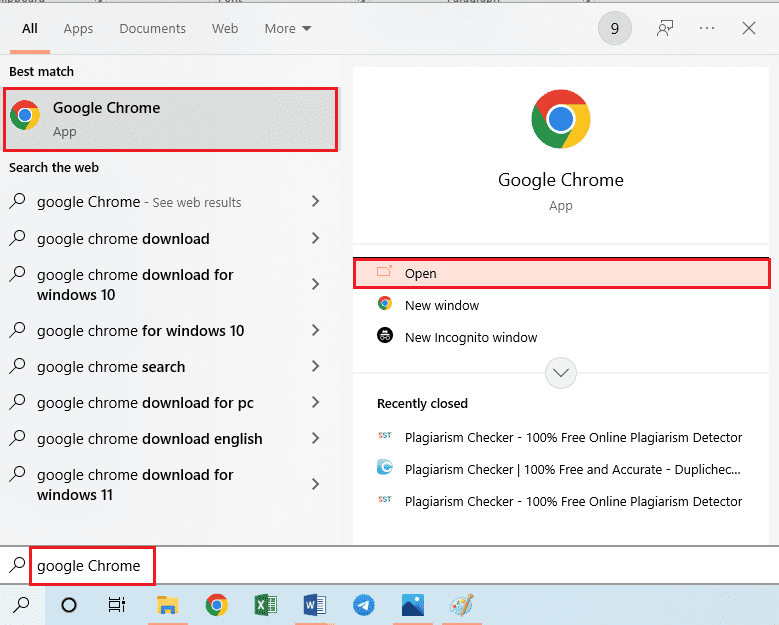
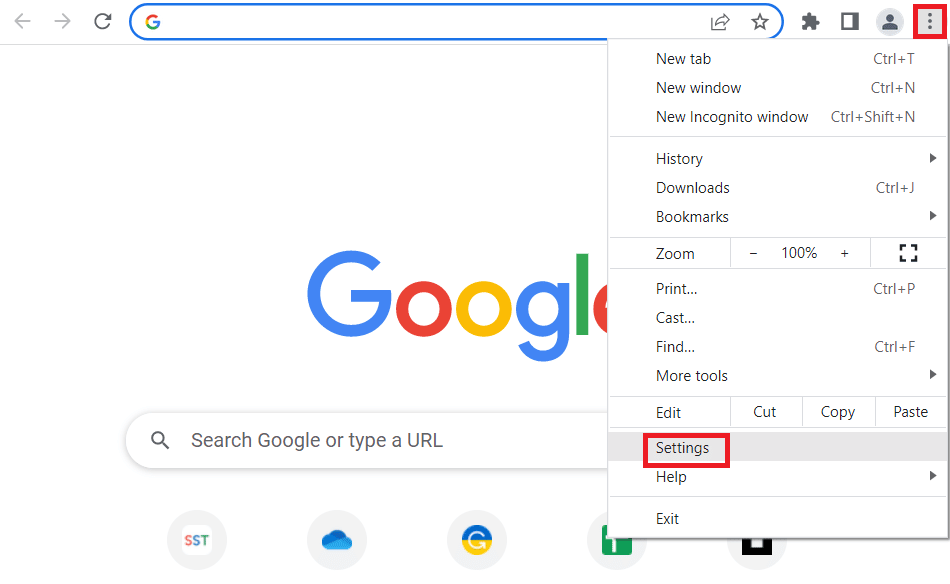
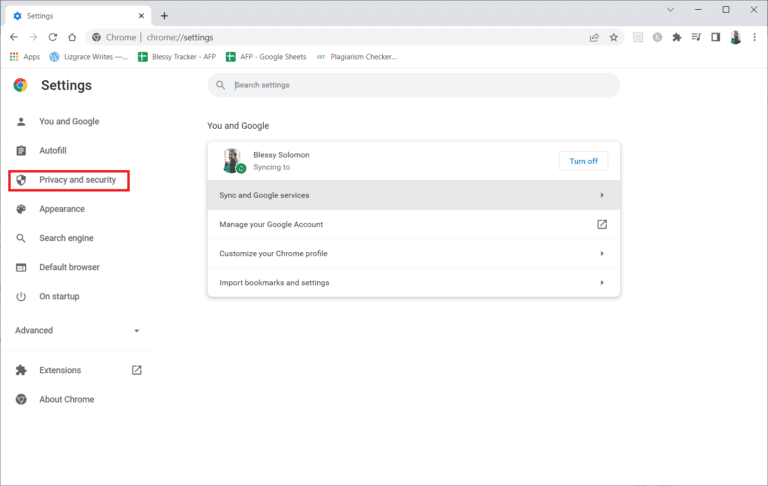
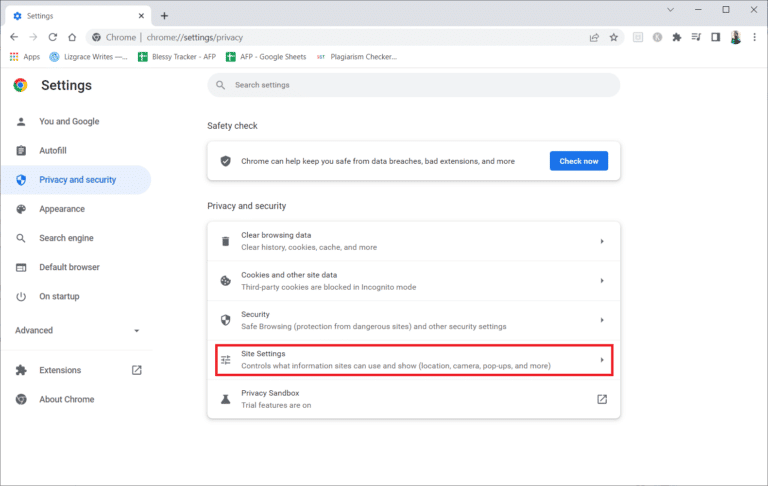
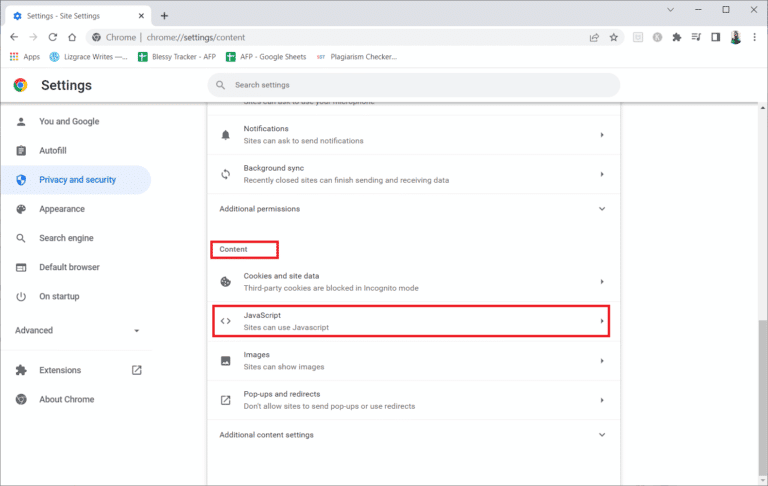
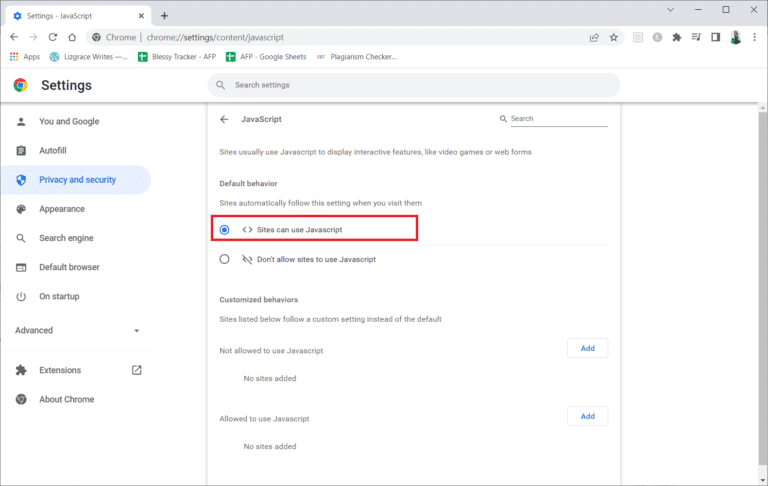
Metoda 6: Creați un nou profil de utilizator
Un profil de utilizator corupt poate duce la probleme cu Hulu. Pentru a remedia acest lucru, creați un nou profil în Chrome:
- Apăsați tastele Windows + R pentru a lansa dialogul Run.
- Introduceți următoarea cale și apăsați OK:
- Dați clic dreapta pe folderul Default și selectați Redenumire.
- Redenumiți folderul în Default-Bak și apăsați Enter.
- Deschideți Google Chrome.
- Dați clic pe pictograma profilului de utilizator din colțul din dreapta sus.
- Alegeți opțiunea Adăugare.
- Faceți clic pe Continuare fără cont.
- Introduceți un nume în bară și apăsați Terminat.
%localappdata%GoogleChromeUser Data
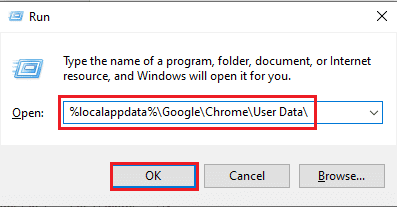
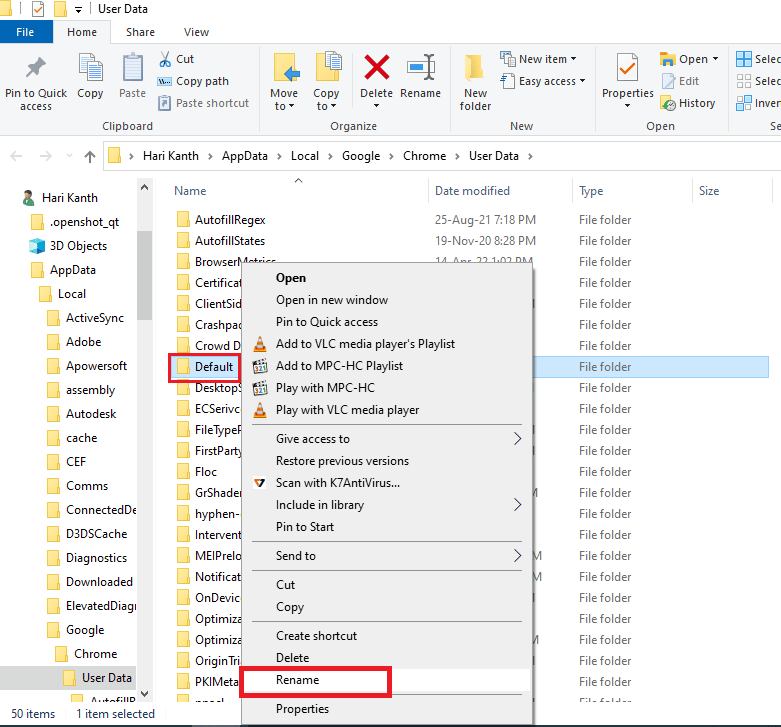
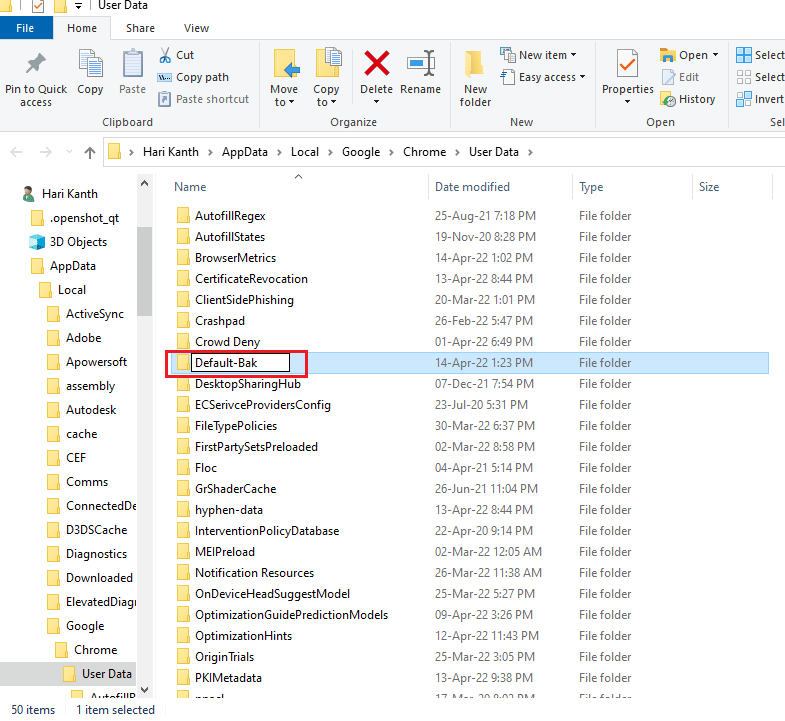
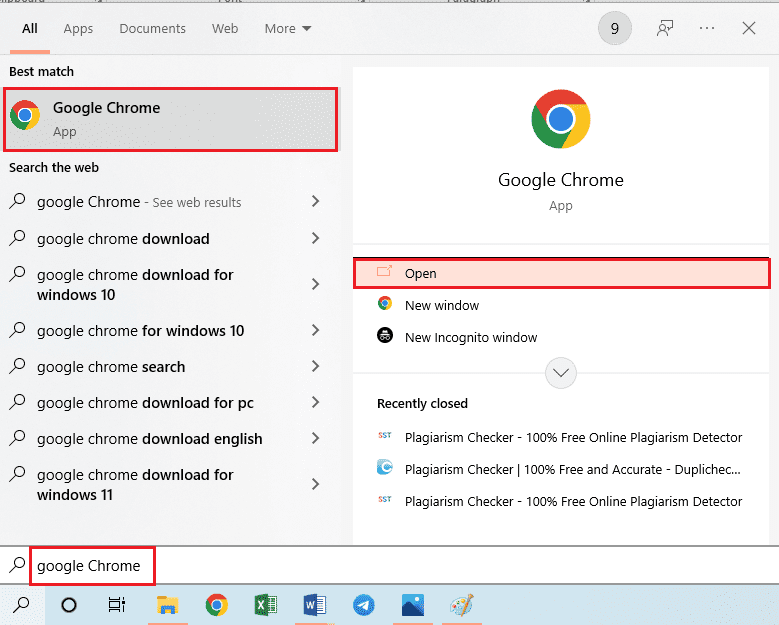
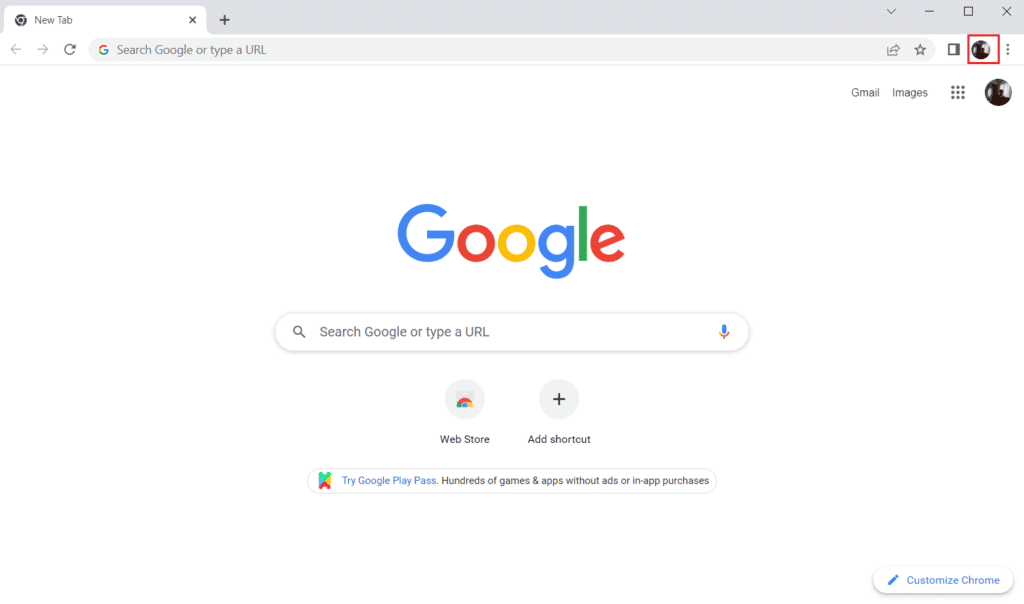
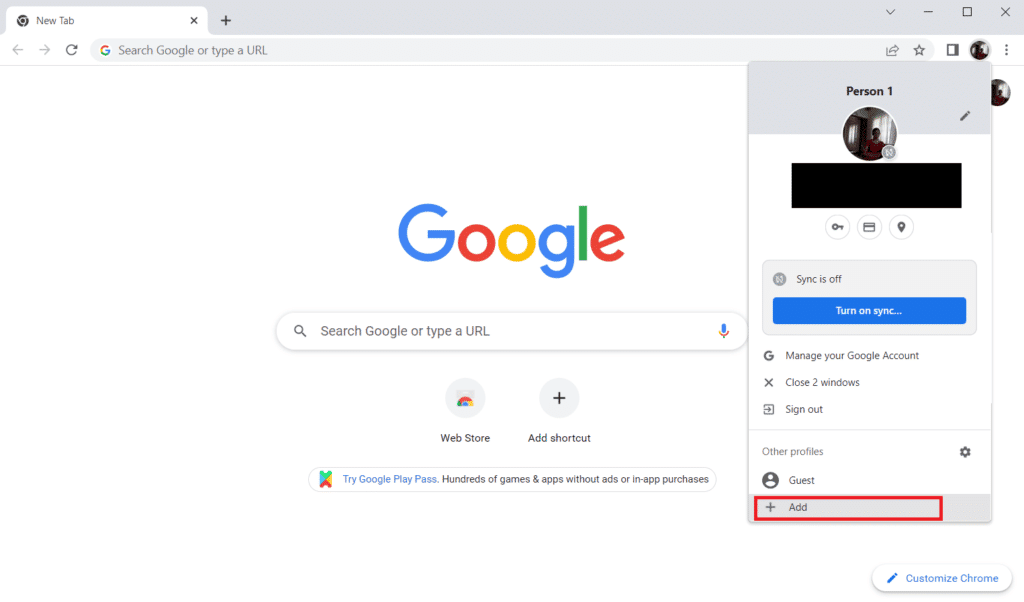
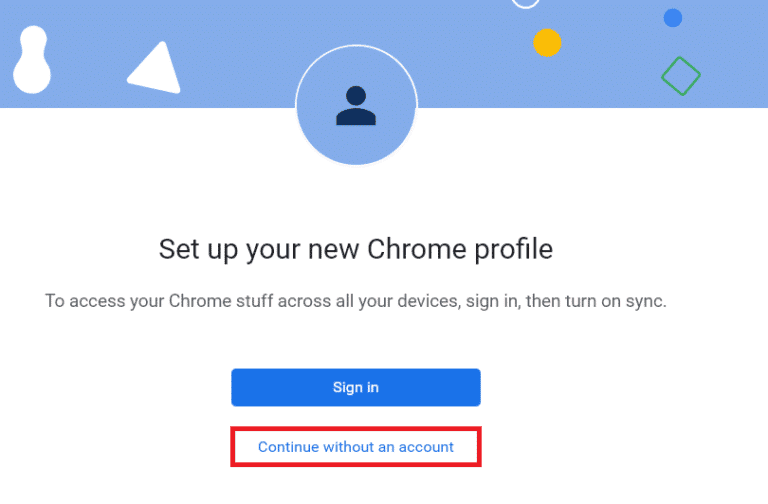
Notă: Numele Utilizator nou este folosit ca exemplu. Puteți personaliza și culoarea temei.
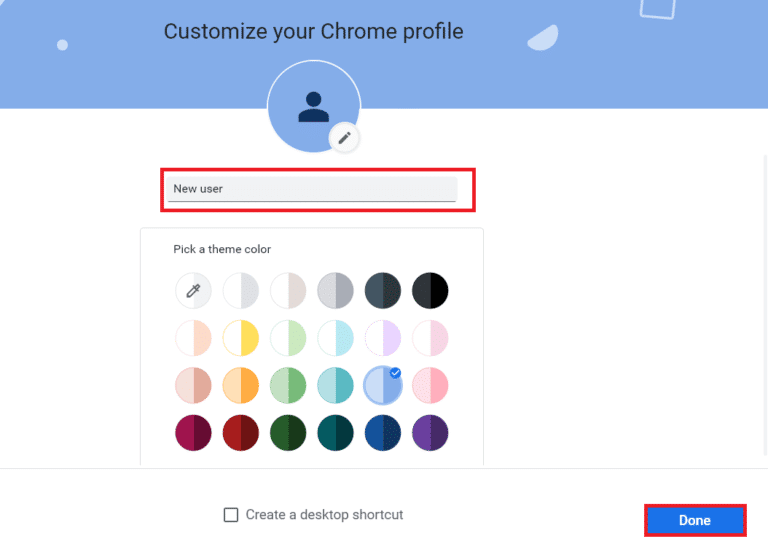
Metoda 7: Dezactivați extensiile Chrome
Dacă aveți multe extensii active, Hulu poate întâmpina probleme. Dezactivați extensiile pentru a rezolva problema:
- Deschideți Google Chrome.
- Dați clic pe cele trei puncte verticale, alegeți Mai multe instrumente și apoi Extensii.
- Dezactivați toate extensiile afișate.
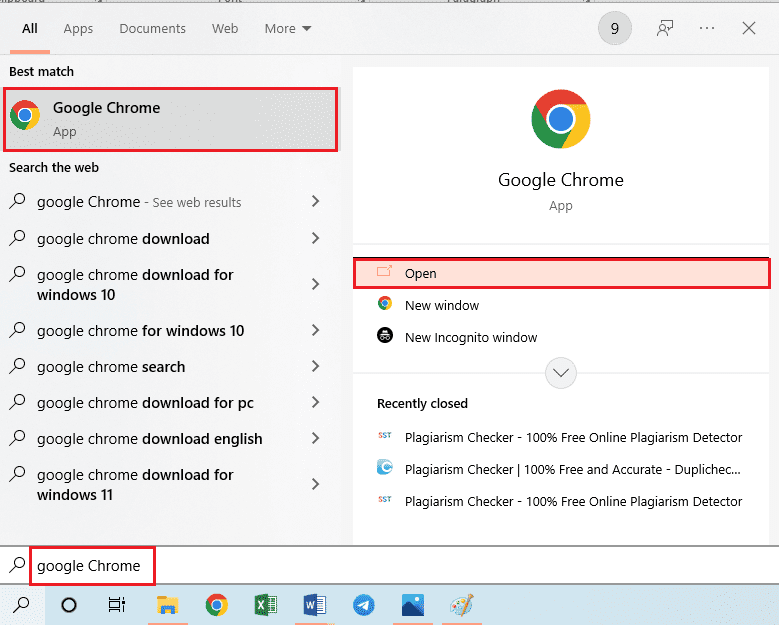
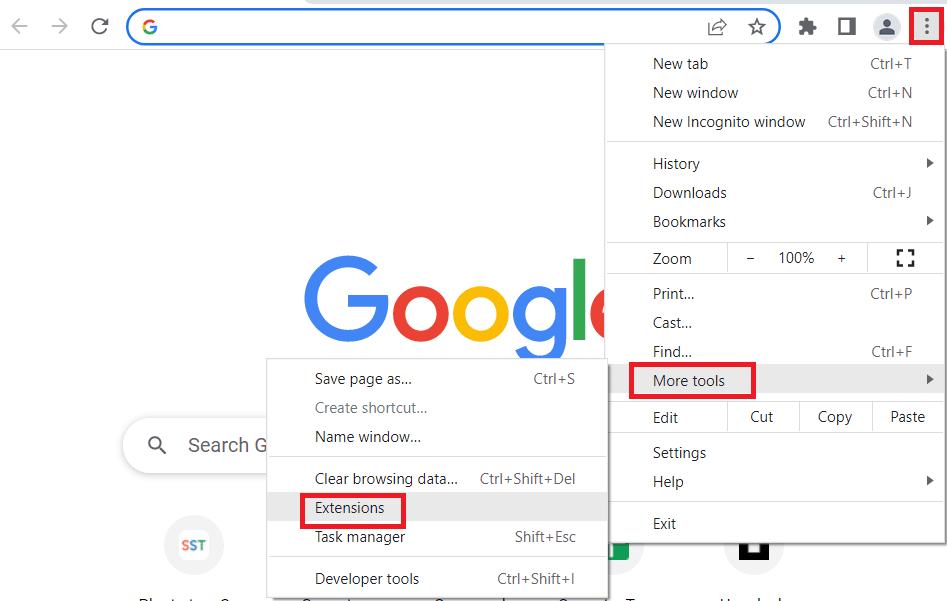
Metoda 8: Modificați componentele Chrome
Configurarea greșită a componentelor Chrome poate duce la probleme cu Hulu. Verificați și actualizați componentele:
Opțiunea I: Actualizați Adobe Flash Player
Pentru a remedia problema Hulu, actualizați componenta Adobe Flash Player în Google Chrome:
- Deschideți Google Chrome.
- Introduceți următoarea adresă și apăsați Enter:
- Apăsați Verificați pentru actualizare la Adobe Flash Player.
- Reporniți Google Chrome.
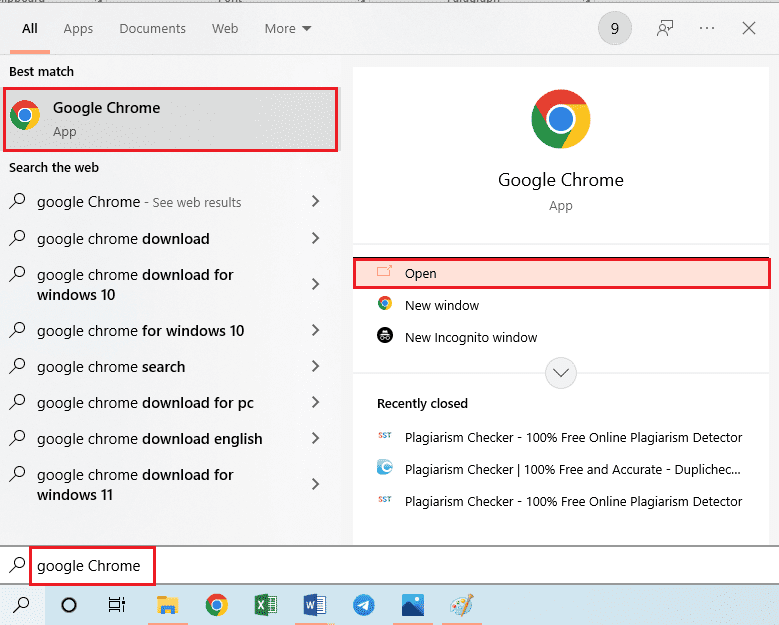
chrome://componente
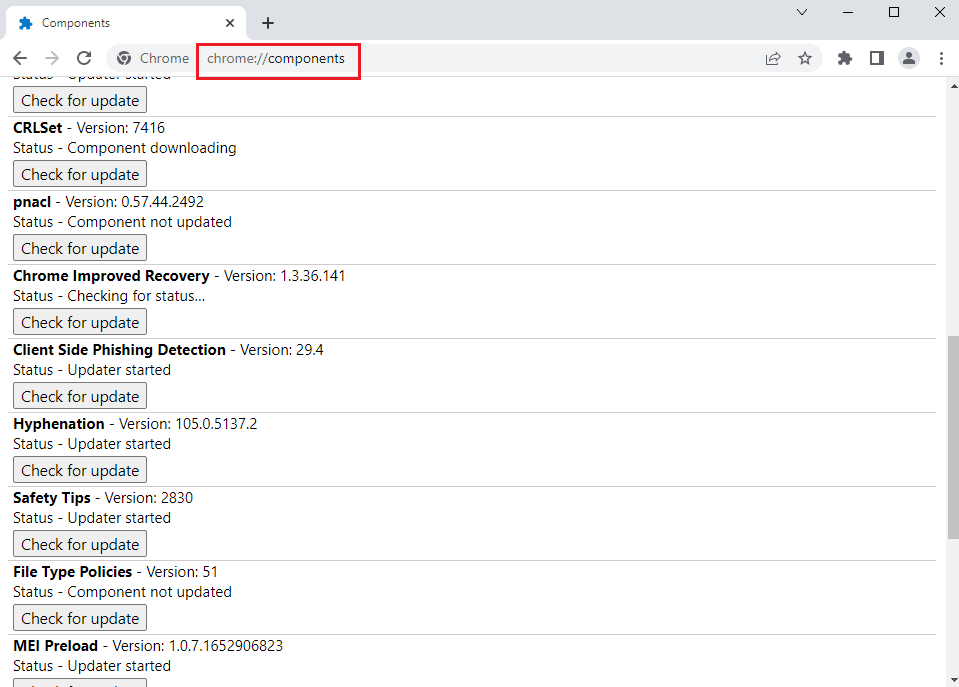
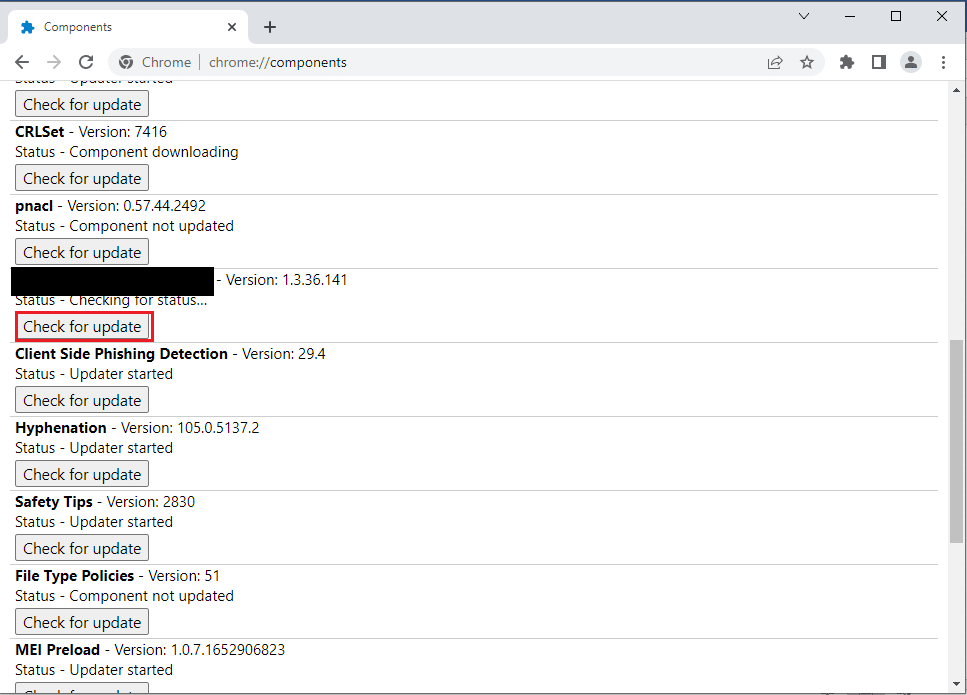
Opțiunea II: Actualizați modulul de decriptare Widevine Content
Pentru a rezolva problema cu Hulu, actualizați Widevine Content Decryption Module:
- Apăsați Ctrl+ Shift+ Esc pentru a deschide Task Manager.
- Selectați Google Chrome din Aplicații și apăsați Încheiere activitate.
- Apăsați Windows+ E pentru a deschide File Explorer. Navigați la folderul 102.0.5005.115 folosind următoarea cale:
- Dați clic dreapta pe WidevineCdm și alegeți Ștergere.
- Deschideți Google Chrome.
- Introduceți adresa URL: chrome://components și apăsați Enter.
- Selectați Verificați pentru actualizare la Modulul de decriptare Widevine.
- După ce actualizarea este descărcată, notați versiunea componentei.
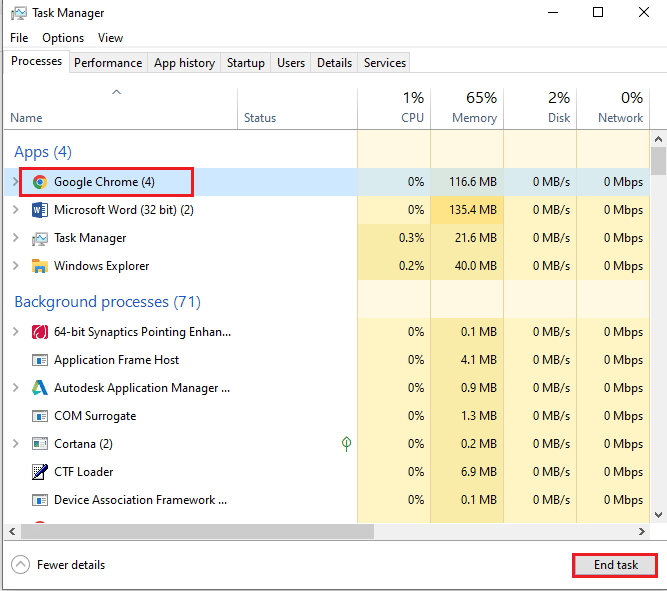
C:Program Files (x86)GoogleChromeApplication
Notă: Trebuie să deschideți folderul cu numerele respective.
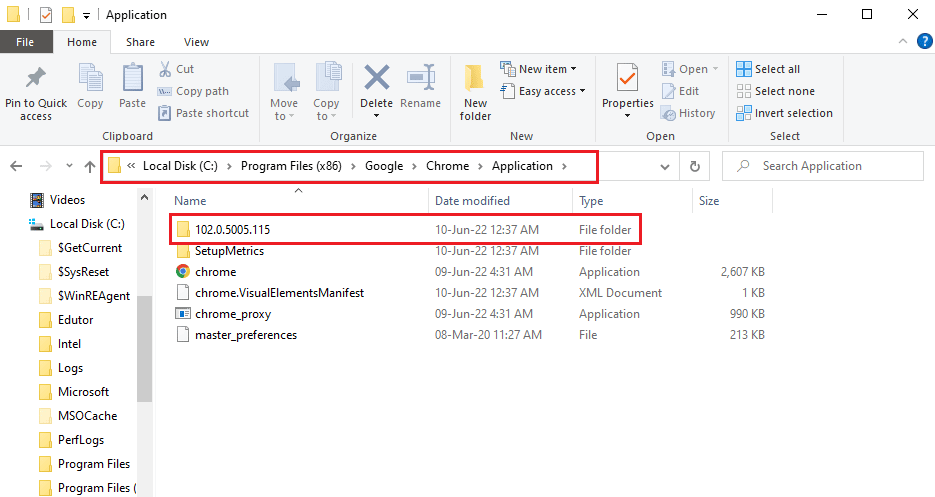
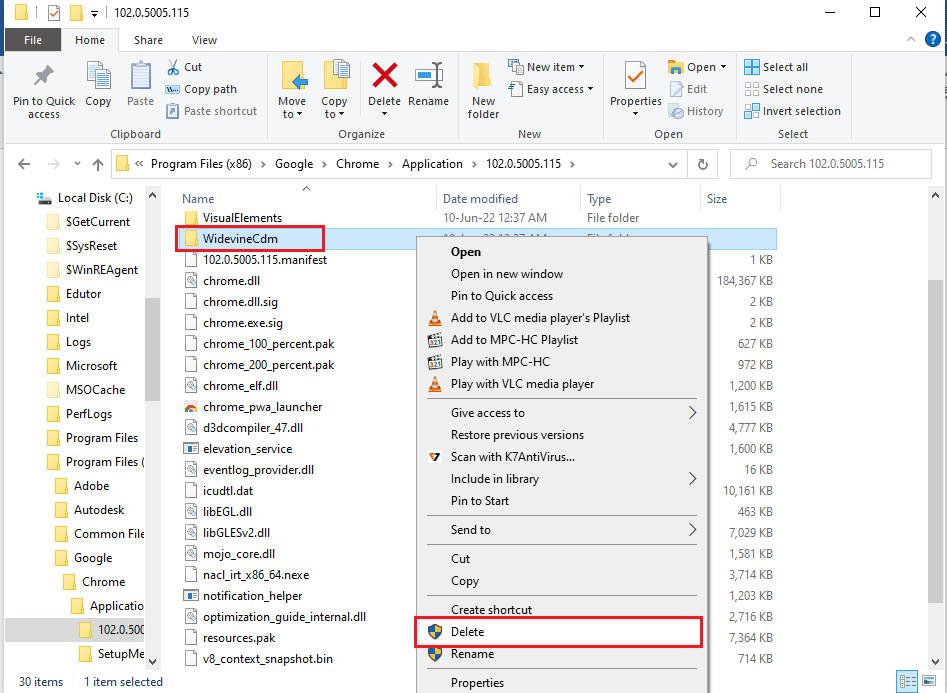
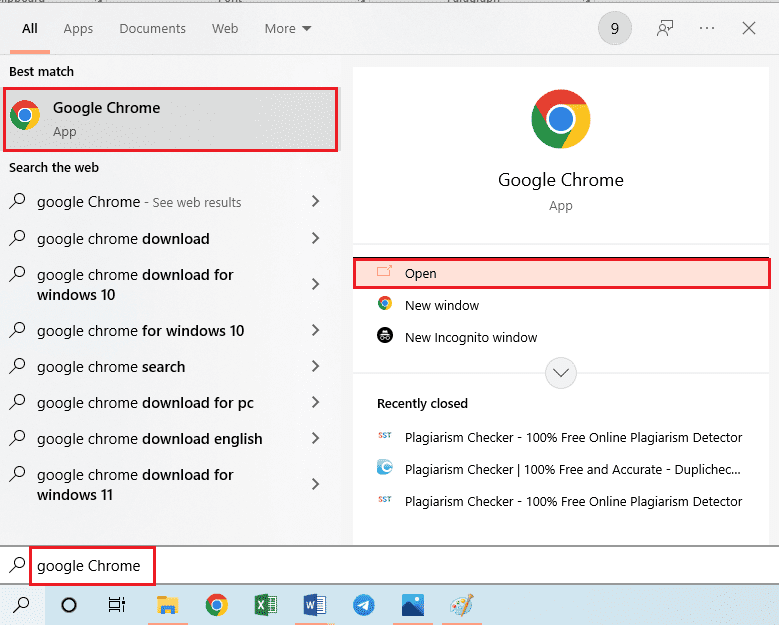
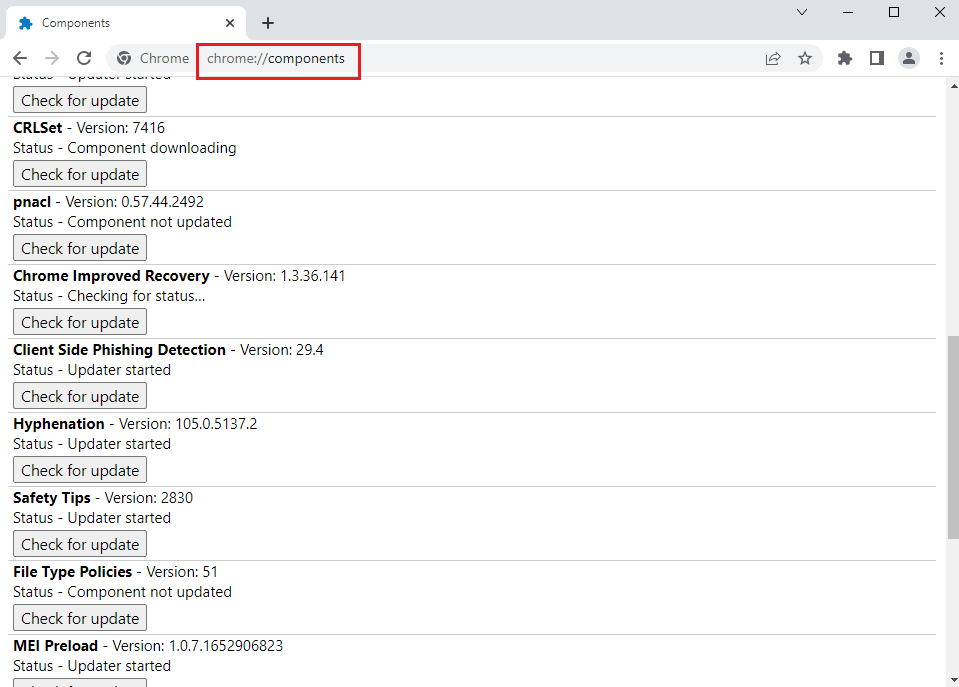
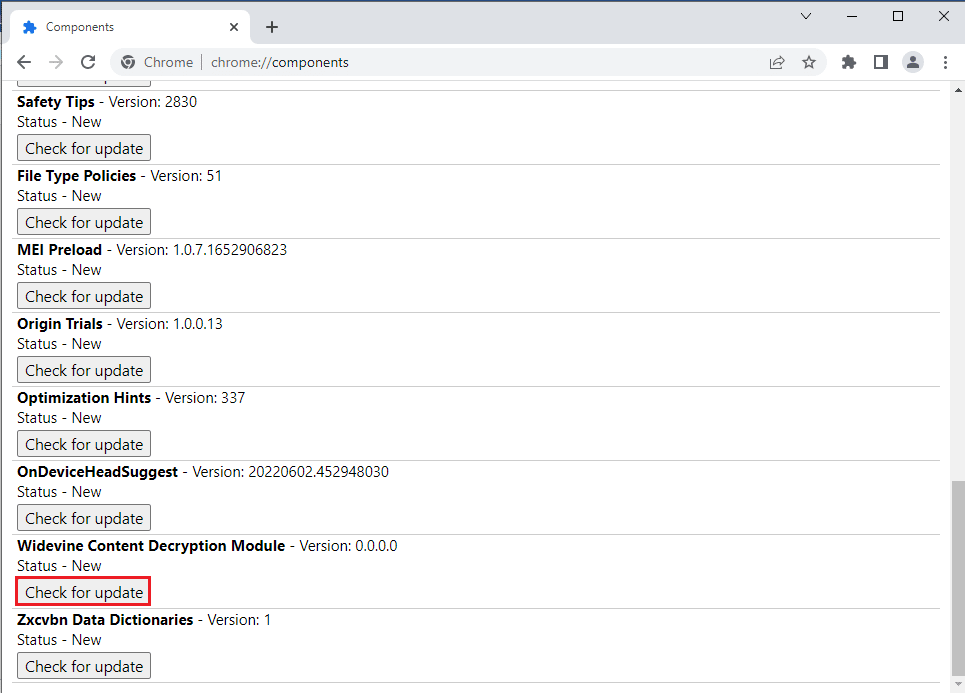
Notă: Dacă componenta este actualizată, va apărea mesajul Componentă actualizată.
<img class=”alignnone wp-image-108998″ width=”700″ height=”5